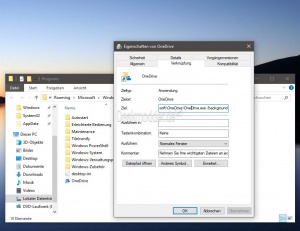OneDrive Datei Explorer nicht automatisch starten
Startet man OneDive manuell aus dem Startmenü heraus oder über eine Verknüpfung wird neben OneDrive auch gleichzeitig der Datei Explorer mit dem OneDrive Fenster gestartet. Ist natürlich positiv, wenn man im Ordner selber gleich Änderungen vornehmen oder neue Dateien hochladen und synchronisieren möchte.
Wer es aber so haben möchte, dass OneDrive nur ins Systray verschwindet, ohne dass ein Fenster vom Datei Explorer automatisch geöffnet wird, der kann auch dies einstellen. Wir zeigen euch, wie es geht.
Dieses Tutorial ist für die Windows 10 2004 und höher, 1909, 1903, 1809, und darunter geeignet.
- Neu installieren: Windows 10 clean neu installieren Speziell: Windows 10 21H1, 20H2 und 2004 neu installieren
- Unterschied Cloud Download Lokale Neuinstallation und Inplace Upgrade Windows 10
- Windows 10 ISO Final : 21H2 19044 ISO und 22H2 19045 ISO
- Windows 10 Patchday 9.04.2024 KB5036892 Windows 10 19045.4291
- Funktionsupdate auf Windows 10 22H2 (19045) KB5015684 Enablement Package - Download
- Intel Microcode Updates für Windows 10 20H2 / 2004 bis 1507 (27.01.2021)
OneDrive Kachel im Startmenü ohne Datei Explorer starten
Wer OneDrive immer aus dem Startmenü heraus startet, kann so vorgehen:
- OneDrive unter "Alle Apps" oder als Kachel rechts anklicken
- Mehr -> Dateispeicherort öffnen
- Oder manuell zum Ordner C:\Benutzer\Dein Name\AppData\Roaming\Microsoft\Windows\Startmenü\Programme gehen
- Nun geht der Datei Explorer auf.
- Rechtsklick auf die OneDrive Verknüpfung -> Eigenschaften
- Reiter Verknüpfung Ziel:
- Hier ist der Pfad zur OneDrive.exe Leerzeichen und dann /background hineinkopieren / hineinschreiben.
- Sollte dann so aussehen C:\Users\Dein Name\AppData\Local\Microsoft\OneDrive\OneDrive.exe /background
- Übernehmen und OK drücken
Das war es auch schon. Startet man nun OneDrive aus dem Startmenü heraus, wird nur noch das Icon in das Systray der Taskleiste zu sehen sein. Von dort aus kann man OneDrive dann jederzeit öffnen oder beenden.
OneDrive Verknüpfung ohne dass der Datei Explorer aufgeht
Benötigt man eine Verknüpfung, die man auf dem Destop oder in der Taskleiste haben möchte geht man so vor
- Rechtsklick auf den Desktop -> Neu -> Verknüpfung
- Als Pfad gibt man dann C:\Users\Dein Name\AppData\Local\Microsoft\OneDrive\OneDrive.exe /background ein
- Jetzt einen Namen vergeben und die Verknüpfung erstellen.
- Optional kann man nun noch das ICon über die Eigenschaften ändern.
- Wer die Verknüpfung nun in die Taskleiste zieht, kann hinterher dann die erstellte Verknüpfung löschen.
Das war es auch hier. OneDrive startet nun ohne dass der Datei Explorer automatisch aufgeht.
Danke an DK2000
Fragen zu Windows 10?
Du hast Fragen oder benötigst Hilfe? Dann nutze bitte unser Forum und nicht die Tipp-Box! Auch Gäste (ohne Registrierung) können bei uns Fragen stellen oder Fragen beantworten. - Link zum Forum | Forum Windows 10
| Neue Tutorials für Windows 10 | Top 10 der Tutorials für Windows 10 | |